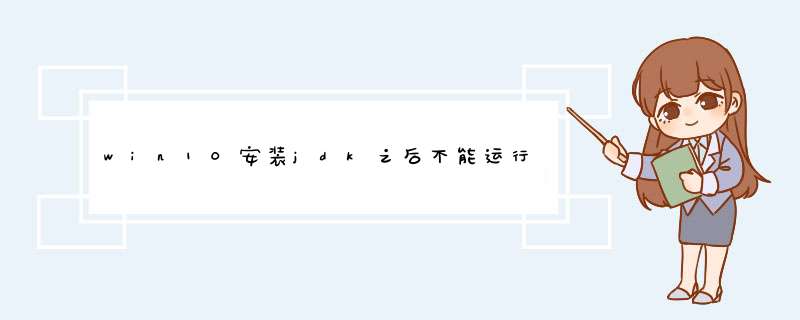
首先,你应该已经安装了 java 的 JDK 了,笔者安装的是:jdk-7u7-windows-x64
接下来主要讲怎么配置 java 的环境变量,也是为了以后哪天自己忘记了做个备份
1、进入“计算机”的“属性”选项,选择“高级系统设置”,如下图所示:
2、点击“高级系统设置”后,会看到如下图所示的对话框,选择“环境变量”:
3、点击“环境变量”之后,会看到如下图所示的对话框:
4、接下来就是具体的配置过程了:
①、选择上图所示的“新建”,
“变量名”:Java_Home
“变量值”:C:\Program Files\Java\jdk1.7.0_07
注:“变量值”这一栏主要填写的是你安装 java 的路径,这里根据个人的情况可能会有所不同
②、上步结束之后,选中环境变量中的“path”,如下图所示:
选中之后编辑:
在“变量值”一栏的最前面添加如下的 code:
%Java_Home%\bin%Java_Home%\jre\bin
注意:上面的代码最好一个字符不要差,因为 Java_Home 已经限制了你的 JDK 的路径了,Java 的每个版本的 JDK 应该都是由这些东西构成的
③、上一步确定之后,再“新建”:
“变量名”:ClassPath
“变量值”:.%Java_Home%\bin%Java_Home%\lib\dt.jar%Java_Home%\lib\tools.jar
注:上面的代码最好也是一个字符不变的贴上去,“变量值”最前面的 .不要漏掉。
做完上面的三个步骤之后,环境变量的配置已经完成了。
5、检查环境变量搭好了:调出“cmd”检查
1、输入:“java”,你应该看到下面的东西:
2、输入“javac”,你应该看到下面的东西:
3、输入“java -version”,你应该看到下面的东西:
如果上面的三幅图都看见了,恭喜,环境变量配置好了!
1.安装JDK,安装过程中可以自定义安装目录等信息,例如选择安装目录为D:\java\jdk1.5.0_08;2.安装完成后,右击“我的电脑”,点击“属性”;
3.选择“高级”选项卡,点击“环境变量”;
4.在“系统变量”中,设置3项属性,JAVA_HOME,PATH,CLASSPATH(大小写无所谓),若已存在则点击“编辑”,不存在则点击“新建”;
5.JAVA_HOME指明JDK安装路径,就是刚才安装时所选择的路径D:\java\jdk1.5.0_08,此路径下包括lib,bin,jre等文件夹(此变量最好设置,因为以后运行tomcat,eclipse等都需要依*此变量);
Path使得系统可以在任何路径下识别java命令,设为:
%JAVA_HOME%\bin%JAVA_HOME%\jre\bin
CLASSPATH为java加载类(class or lib)路径,只有类在classpath中,java命令才能识别,设为:
.%JAVA_HOME%\lib\dt.jar%JAVA_HOME%\lib\tools.jar (要加.表示当前路径)
%JAVA_HOME%就是引用前面指定的JAVA_HOME;
6.“开始”->“运行”,键入“cmd”;
7.键入命令“java -version”,“java”,“javac”几个命令,出现画面,说明环境变量配置成功;
安装jdk,jdk下载地址:网页链接 根据电脑系统选择对应版本。32/64
安装时候,安装路径可以默认,也可以自己指定。我个人喜欢安装到非系统盘,比如D盘。jdk安装后,会d出jre安装界面,路径同样可以选择。同样我喜欢把它和jdk放在一起。比如这样
配置环境变量。右键电脑桌面的“此电脑”--属性--高级系统设置---环境变量
在d出的界面中,点击下部分的系统变量 下的 “新建”
变量名:JAVA_HOME
变量值:jdk的安装路径。比如我的安装在D盘。
继续新建
变量名:CLASSPATH
变量值:.%JAVA_HOME%\lib\dt.jar%JAVA_HOME%\lib\tools.jar
找到 path 双击,或者点击下方的编辑 右侧 新建 输入 %JAVA_HOME%\bin
(此处是针对windows10系统的,如果是其他系统,没有右侧界面,直接在path变量值最后面或者最前面添加上面的值。【注意新加的值和原来的值要用 ;隔开】)
然后确定--确定--关闭所有界面窗口。
右键 开始 --运行 输入 cmd d出一个黑色窗口,输入 javac 检测是否安装配置成功。
下面是成功的。如果提示不是内部命令就是不成功。
好了,剩下的就是选择一款你喜欢的java开发工具了。idea、eclipse、myeclipse等
欢迎分享,转载请注明来源:内存溢出

 微信扫一扫
微信扫一扫
 支付宝扫一扫
支付宝扫一扫
评论列表(0条)